品牌型号:联想异能者 Co50-b
系统:win10 1909 64位企业版
软件版本:Microsoft Excel 2019 MSO 16.0
部分用户可能电脑型号不一样,但系统版本一致都适合该方法。
在excel中怎么设定固定位数的编号?下面一起来了解EXCEL中如何实现固定位数的数字的教程。
1、打开excel,选中需要填入编号的单元格,点击鼠标右键,选中设置单元格格式
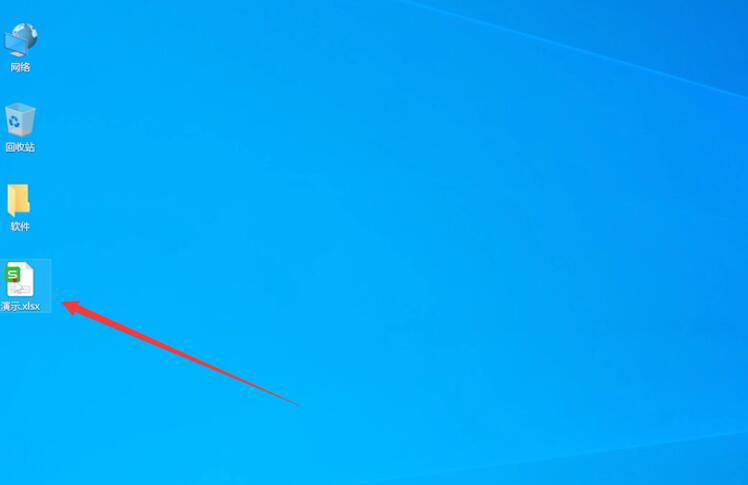
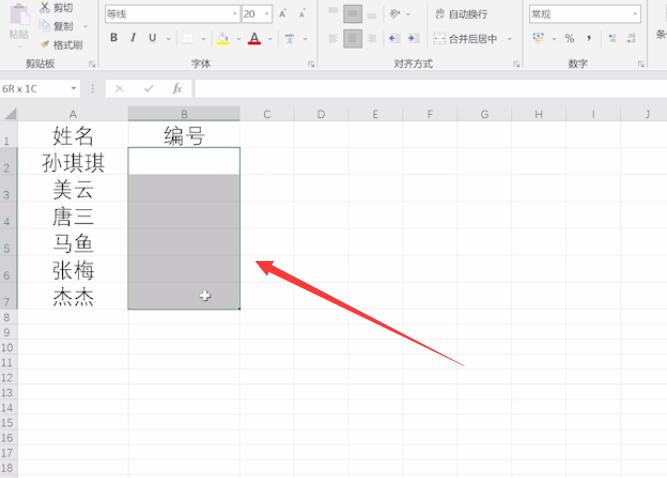

2、在数字的分列下,点击自定义,在类型中输入00000,点击确定
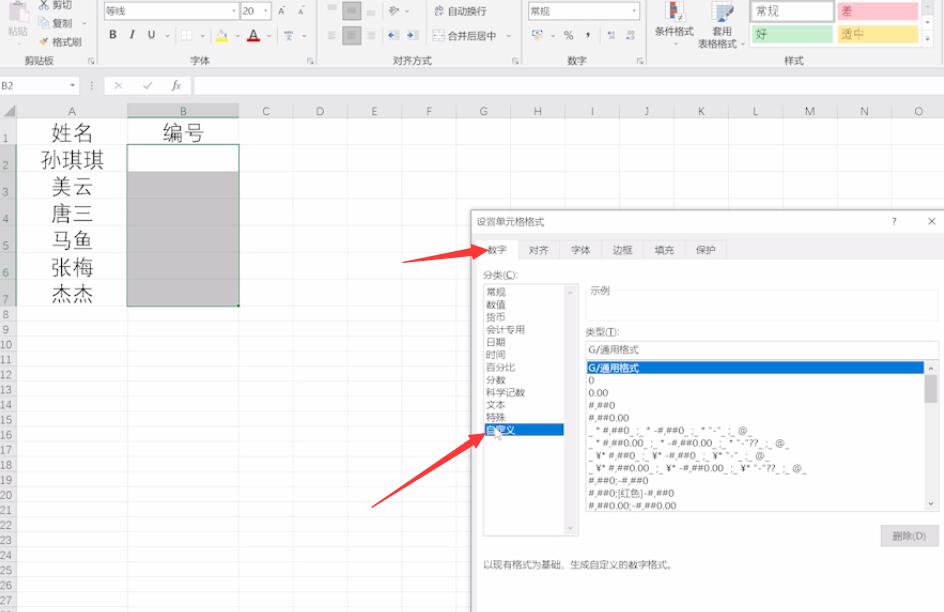
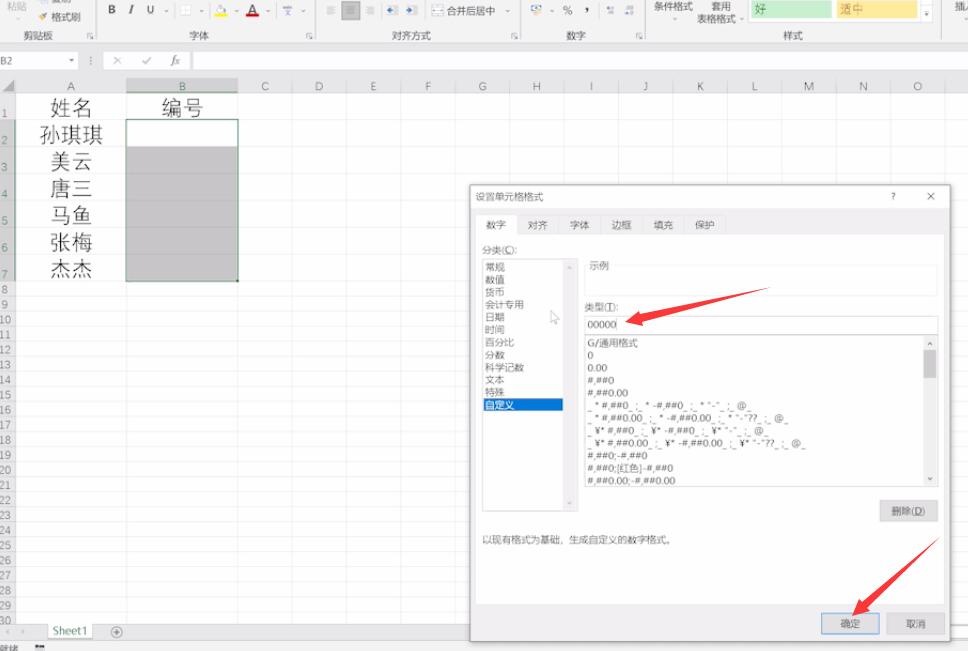
3、这样输入编号时,系统会补齐前面的0,固定都为5位数
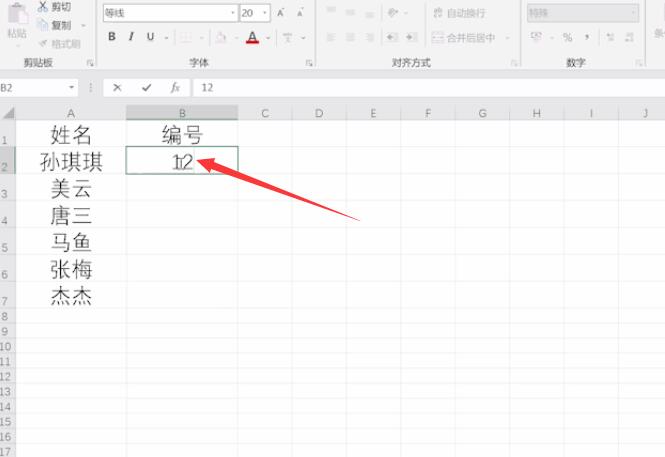
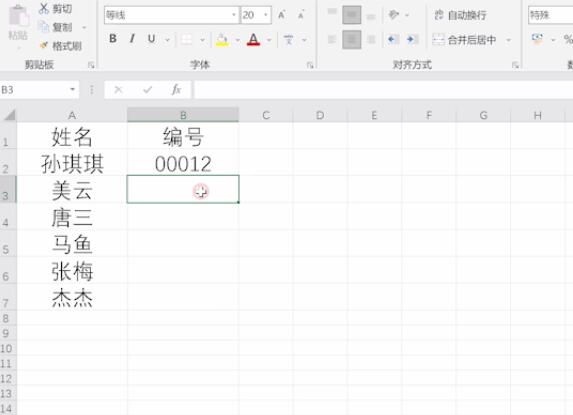
总结:
点击设置单元格格式
自定义数字
输入编号
还没人评论,快来抢沙发~